الدرس السابع أنماط الطبقات 2 Layer Styles.
فوتوشوب أنماط الطبقات 2 Layer Styles
أهلا بكم في الدرس السابع من سلسلة دروس المبتدئين لتعلم الفوتوشوب الحصرية و المقدمة من مدونة الخبير.في الدرس السادس تعرفنا على أنماط الطبقات Layer Styles .
الآن سنتابع ما تبقى من شرح أنماط الطبقات Layer Styles تابع معي...
- الدرس التالي مطبق على برنامج Photoshop CC ، ونفس الواجهة تراها على برنامج Photoshop Cs6.
طريقة التعديل على نمط الطبقة أو إخفاء نمط الطبقة في الفوتوشوب:
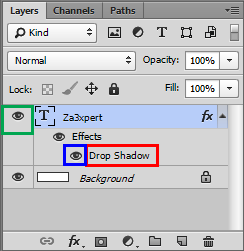 بعد أن قمنا بعمل الأنماط في الدرس السابق سوف نلاحظ ان الأنماط التي اخترناها تم إدراجها في قائمة تحت الطبقة كما هو موضح في الصورة التالية ...
بعد أن قمنا بعمل الأنماط في الدرس السابق سوف نلاحظ ان الأنماط التي اخترناها تم إدراجها في قائمة تحت الطبقة كما هو موضح في الصورة التالية ...عندما نريد التعديل على النمط نقوم بالضغط على النمط نفسه مرتين متتاليتن على اسم النمط المحدد بالمستطيل الأحمر كما في الصورة.
عندما نريد إخفاء النمط نضغط على رمز العين المحدد باللون الأزرق عندها ستختفي العين ويختفي تأثير النمط على الطبقة ولإظهار النمط مرة اخرى نضغط على العين مجدداُ.
أما إذا أردنا إخفاء الطبقة أو اظهارها نضغط على رمز العين المجاور لها والمحدد باللون الأخضر.
---------------------------------------------------------------
طريقة نسخ نمط الطبقة من طبقة الى طبقة أخرى في الفوتوشوب:

أحياناً تقوم بعمل نمط على طبقة معينة وتحتاج أن تطبق نفس النمط على طبقة أخرى، الأمر سهل جداً وذلك بنسخ النمط من طبقة الى اخرى.
أمامنا في الصورة المجاورة طبقتين الأولى (Layer 1) تحتوي على نمط والثانية (Layer 2) لا تحتوي على أي نمط، سوف نقوم الان بنسخ النمط من الطبقة الأولى (Layer 1) الى الطبقة الثانية (Layer 2):
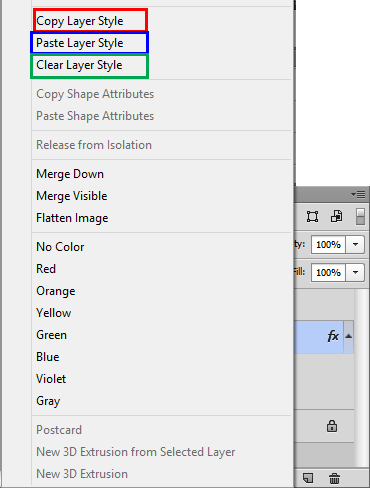
الطريقة:
1. نقوم بالضغط على الطبقة الأولى (Layer 1) بزر الماوس الأيمن فوق اسم الطبقة فتظهر لنا قائمة نختار منها Copy Layer Style كمـا في الصورة السابقة :
2. بعد ذلك نختار الطبقة الثانية (Layer 2) ثم نضغط بزر الفأرة الأيمين ستخـرج لنـا نفس القائمة فنختار منها Paste Layer Style كما في الصورة :
ستلاحظ بعد ذلك ظهور نمط جديد تحت الطبقة الثانية (Layer 2) وتم نسخ نفس التأثير عليها.
3. اما اذا اردت حذف النمط نهائياً من الطبقة فقم بالضغط على أمر Clear Layer Style الموجود في نفس قائمة النسخ السابقة.
---------------------------------------------------------------
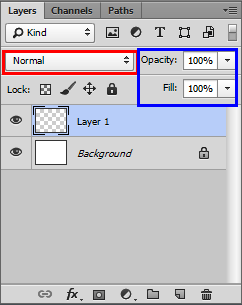
الشفافية و طريقة مزج الطبقات في الفوتوشوب:
الشفافية Opacity, Fill :
في الصورة المجاورة العنصرين المحددين باللون الأزرق خاصين بالشفافية، فلو وضعنا مثلا صورة في طبقة وقمنا بتخفيف النسب سنلاحظ أن الصورة سوف تبهت وتشف وكلما قلت النسب أكثر زادت شفافية الصورة حتى تختفي.
مزج الطبقات Blending Modes :
في الصورة المجاورة في القائمة المحددة باللون الأحمر تجد قائمة طويلة فيها مجموعة نظم المزج والتي بدورها تؤثر على طريقة تفاعل الطبقة مع الطبقات الموجودة اسفلها.
مثال واقعي للمزج: عندما تمزج اللون الاحمر مع اللون الازرق سينتج عن ذلك اللون البنفسجي وستحصل على نفس التأثير في برنامج الفوتوشوب بوضع اللون الازرق في طبقة و اللون الاحمر في طبقة ثانية ثم تختار الطبقه العليا بزر الماوس ليتم تحديدها ثم تختار من القائمة نمط المزج Lighten فسيختفي الأحمر و نحصل على اللون البنفسجي مكان تقاطع اللونين.
هذه القائمة طويلة وتحتاج الى شرح تفصيلي سأتطرق اليه في دروس قادمة ان شاء الله.
- دمج الطبقات :
يتم بين طبقتين أو أكثر وبطريقة سهلة، حيث نقوم بتحديد الطبقتين مع بعضهما وذلك بتحديد الطبقة الاولى ثم الضغط على زر Ctrl والضغط على الطبقة الثانية كما ذكرت سابقًا، وبعد تحديد الطبقتين نقوم بالضغط على Ctrl + E سنلاحظ بعدها أنه تم دمج الطبقتين في طبقة واحدة .- تكرار الطبقة:
نقوم بالضغط على الطبقة المراد تكرارها ثم نضغط على زر الفأرة الأيمن فتخرج لنا قائمة نختار منها الأمر Duplicate Layer فتظهر لنا طبقة جديدة مطابقه للطبقة السابقة.انتهى الدرس
وصلنا لنهاية الدرس السابع من سلسلة دروس المبتدئين لتعلم الفوتوشوب الحصرية و المقدمة من مدونة الخبير، Photoshop CC Photoshop CS6 إبقى معنا وتابعنا في دروس جديدة للتعرف أكثر على برنامج الفوتوشوب.
للوصول إلى كافة دروس سلسلة الفوتوشوب للمبتدئين اضغط هنا.
للوصول إلي كافة دروس قوائم الفوتوشوب اضغط هنا.
أتمنى أن تكون قد استفدت من الدرس، لأي استفسار يمكنك مراسلة صفحة الفيسبوك أو عبر إضافة تعليقك في الأسفل ☟☟☟.
الدرس السابع أنماط الطبقات 2 Layer Styles.
 Reviewed by Tarek Zitouni
on
11:23 م
Rating:
Reviewed by Tarek Zitouni
on
11:23 م
Rating:
 Reviewed by Tarek Zitouni
on
11:23 م
Rating:
Reviewed by Tarek Zitouni
on
11:23 م
Rating:


ليست هناك تعليقات: